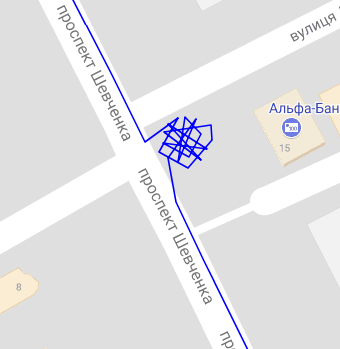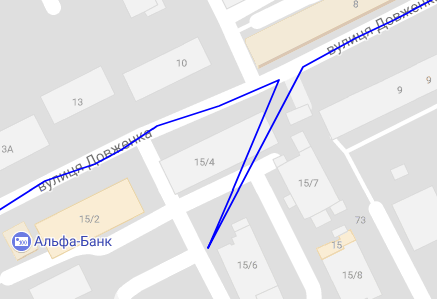Usm gps 2
Данный модуль является заменой устаревшему модулю us_gps
Описание
usm_gps_2 - модуль, который может принимать информацию от GPS-трекеров и программ мониторинга с целью фиксирования позиции персонала и автотранспорта. Информация о позиции этих объектов и их маршрутах может помогать в более быстром решении аварийных ситуаций, т.к. эти объекты выводятся на карту покрытия и можно оперативно понимать какого сотрудника, что рядом находится следует отправить на решение проблем.
Вторая версия модуля отличается от первой версии своей внутренней структурой. Теперь для каждого из GPS протоколов запускается свой независимый "слушатель", а в качестве сетевого ядра используется мощный асинхронный суперсервер, способный обрабатывать сотни тысяч TCP-соединений одновременно. Это делает модуль довольно стабильным и надежным.
Соглашение
Мы не позиционируем этот модуль как систему мониторинга транспортом и потому не стоит ожидать от модуля подобный функционал. Его основная задача - отобразить текущее местонахождение сотрудника или автомобиля, а не контролировать пробег, расход топлива и т.п.
Требования
Для работы предрелизной версии (alpha, beta) необходима версия USERSIDE не ниже 3.12.24
Для работы релизной версии (RC, release) необходима версия USERSIDE не ниже 3.13 (еще в разработке)
Поддерживаемые протоколы GPS-трекеров
На данный момент поддерживаются следующие протоколы. Обратите внимание, что список поддерживаемых устройств может быть не полным, так как нам неизвестны все устройства, выпускаемые с поддержкой того или иного протокола.
OsmAnd
Порт по умолчанию: 5055
Поддерживаемые устройства: Данный протокол используется в основном мобильными приложениями, такими как OsmAnd, SendLocation, Locus Pro Android, Custodium, Traccar
Так как данный протокол основан на HTTP, то может использоваться в любых приложениях. Для передачи координат используя протокол OsmAnd достаточно выполнить HTTP запрос:
http://module.ip.address:5055/?id={1}&lat={2}&lon={3}×tamp={4}&hdop={5}&speed={6}
- 1 - идентификатор устройства (IMEI, серийный номер или любой другой, позволяющий идентифицировать конкретный трекер)
- 2 - географическая широта в десятичном формате градусов, например, 46.488085
- 3 - географическая долгота в десятичном формате градусов, например, 30.741091
- 4 - целочисленная метка времени в формате UNIXTIME
- 5 - коэффициент снижения точности в горизонтальной плоскости позиционирования (HDOP). Число с плавающей точкой. Можно не передавать.
- 6 - моментальная скорость в км/ч. Число с плавающей точкой.
GT02A
Порт по умолчанию: 5022
Поддерживаемые устройства: Данный протокол реализован в большом количестве "китайских" устройств, так что точно составить их список довольно сложно. Однако это один из самых распространенных протоколов, встречающихся в дешевых GPS-трекерах типа noname.
GT06
Порт по умолчанию: 5023
Поддерживаемые устройства: GT06, GT06N, GT09, Heacent 908, GT03A, GT03B, GS503, ET100, GT100, GT06D, GK301, JM01, JM08, GT02D, IB-GT102, CRX1, JV200, TP06A, BW08, TR06, JI09, Concox GT300, WeTrack 2
Meiligao
Порт по умолчанию: 5009
Поддерживаемые устройства: GT30i, GT60, VT300, VT310, VT400, GT30, GT30X, PST-AVL01, PT03, PT60, PT300X, PT30, GT-110P, GT-110K, GT-110M, GT-110ES, GT-110ZS, AVL-011, VT900, P008, GT 30, CT01, CT03, CT04, CT04-R, CT04-X, OCT600, MT01, MT02, PT01, PT03, VT1000, GSY007, T200, iStartek, VT310N
Autofon v4
Порт по умолчанию: 5079
Поддерживаемые устройства: AutoFon 4.4, AutoFon 4.5
Autofon v5
Порт по умолчанию: 5077
Поддерживаемые устройства: AutoFon SE, AutoFon SE+, AutoFon D, AutoFon D-Moto, AutoFon Dialog Mayak, AutoFon S, AutoFon GL Mayak
Autofon v7
Порт по умолчанию: 5099
Поддерживаемые устройства: AutoFon Alpha, AutoFon Alpha XL, AutoFon Alpha 2XL
Autofon v9 (Микро-маяк)
Порт по умолчанию: 9109
Поддерживаемые устройства: АвтоФон Микро-Маяк, АвтоФон Микро-Маяк+
Начиная с версии модуля 2.3
Wialon
Порт по умолчанию: 5039
Поддерживаемые устройства: Wialon IPS, MasterKit, MasterKit BM8009, NeoTech TR1000, а также по данному протоколу передает навигационную информацию сервис uonline.com.ua (если у вас есть трекеры, подключенные к этому сервису, то он может выступать в роли прокси-сервера, передавая информацию в модуль usm_gps_2).
Важно! Мобильное приложение GpsTag от компании Gurtam (разработчика протокола Wialon) не поддерживается (разработчики Gurtam специально изменили протокол, чтобы бесплатное приложение было возможно использовать только на серверах Gurtam).
OKO-NAVI
Порт по умолчанию: 5098
Поддерживаемые устройства: Все устройства компании OKO
MikroTik
Порт по умолчанию: 5200
Поддерживаемые устройства: Все, оснащенные модулем GSP, например, LtAP mini Протокол основан на передаче в HTTP-POST запросе данных в виде JSON:
{
"tracker_id": "12345678",
"lat": "N 12 34' 5.678",
"lon": "E 87 65' 4.321",
"speed": "1.234567 km/h",
"heading": "128.039993 deg. True",
"hdop": 122
}
Поэтому может использоваться не только для MikroTik.
Модуль рассчитан на прием координат в формате DMS — этот режим включен в MikroTik по умолчанию. Если вы изменяли формат координат ранее, то нужно переключиться на использование именно этого формата командой:
/system gps set coordinate-format=dms
Простейший скрипт, который следует добавить в планировщик MikroTik, предварительно изменив значения первых трех переменных:
{
:local trackerID "12345678"
:local url "http://usm_gps-url-here/"
:local port 5200
:local lat
:local lon
:local spd
:local heading
:local hdop
/system gps monitor once do={
:set $lat $("latitude")
:set $lon $("longitude")
:set $spd $("speed")
:set $heading $("true-bearing")
:set $hdop $("horizontal-dilution")
}
/tool fetch mode=http url=$url port=$port http-method=post http-header-field="Content-Type: application/json" \
http-data=("{\"tracker_id\": \"".$trackerID."\",\"lat\": \"".$lat."\",\"lon\": \"".$lon."\",\"speed\": \"".$spd."\",\"heading\": \"".$heading."\",\"hdop\":
\"".$hdop."\"}")
}
Переменная trackerID содержит уникальный в пределах USERSIDE идентификатор данного Микротика. Придумайте его сами. В классических GPS-трекерах идентификатор вшит в каждый трекер и представляет собой обычно целиком или частично IMEI или серийный номер трекера. Но так как в Микротике нет никаких подобных идентификаторов, вы должны реализовать его самостоятельно. Он может быть любой символьной строкой, не обязательно состоящей из цифр.
Также Вы можете доработать этот скрипт, чтобы, например, идентификатором был МАС-адрес первого интерфейса (чтобы не вводить вручную, если так проще), а также можно доработать скрипт, чтобы он хранил предыдущее состояние в глобальных переменных и передавать на сервер информацию только в случае, если новые значения отличаются от предыдущих - это сэкономит трафик, а также избавит от "клякс" на местах стоянки, когда скорость 0 км/ч.
H02
Порт по умолчанию: 5013
Поддерживаемые устройства: H02, H-02A, H-02B, TX-2, H-06, H08, GTLT3, TK110, TK102B-MT61, NT201, NT202, S31, LK109, LK106, LK208, LK206, LK310, LK206A, LK206B, MI-G6, CC830, CCTR, CCTR-630, AT-18, GRTQ, LK210
Поддерживается как текстовый, так и бинарный протоколы (начиная с версии модуля 2.3).
GPS103 (GPS102, Coban)
Порт по умолчанию: 5001
Поддерживаемые устройства: TK103-B, TK103-2B, TK104, TK106, GPS-103, GPS-103-A, TW-MD1101, GPS102B, GPS104, TK110
TK103
Порт по умолчанию: 5002
Поддерживаемые устройства: EC-546, TT0024, T1024, T1080, T2024, T2124, T12, T4400, T8800, T15400, TK05, TK10, TK15, TK20, TK110, T18, T18H, T16, GPS105, P168
Teltonika
Порт по умолчанию: 5027
Поддерживаются различные устройства, использующие кодеки: 8, 8 Extended
Порт по умолчанию: 9000
Поддерживаемые устройства: все устройства компании Navtelecom
Начиная с версии модуля 2.3
ТЕСТ
Порт по умолчанию: 9999
Протокол необходим для съема сэмплов с неизвестного трекера с целью передачи их в запросе на разработку нового протокола.
Настройте свой трекер на порт 9999 и пришлите нам в запросе целиком строки лога, начинающиеся с RX-SAMPLE:
Начиная с версии модуля 2.3
Установка модуля
Загрузка
Загрузите модуль из личного кабинета со страницы загрузок: https://my.userside.eu/customer/downloads.
Разархивируйте содержимое архива, например, в каталог /opt/userside. В конечном итоге в каталоге /opt/userside будет образован каталог usm_gps, содержащий файлы модуля. В дальнейших инструкциях будет использоваться именно каталог /opt/userside/usm_gps. Если Вы расположили файлы в другом месте - учитывайте это при выполнении дальнейших инструкций.
Остановка и удаление старой версии
Если вы использовали до этого старую (первую) версию модуля, то остановите его и удалите все записи из crontab для запуска модуля.
Установка Python3 и зависимостей
Для работы модуля необходим Python3 с версией не ниже 3.6. Желательно иметь последнюю версию. Также рекомендуется использовать пакет venv для создания виртуального окружения Python и всех зависимостей, необходимых модулю, чтобы не засорять операционную систему.
Если у вас по какой-то причине более старая версия, то установите последнюю версию. Также установите менеджер пакетов pip3 и пакет venv для реализации виртуального окружения:
sudo apt install -y python3 python3-dev python3-venv python3-pip
Для контролируемой работы модуля рекомендуется использовать supervisord. Если вы его еще не установили (он необходим для USERSIDE 3.17 и новее), то установите:
sudo apt install -y supervisor
Перейдите в каталог с модулем и создайте там виртуальное окружение:
cd /opt/userside/usm_gps python3 -m venv venv ./venv/bin/pip install --upgrade pip setuptools
Теперь установите зависимости для модуля:
./venv/bin/pip install --upgrade -r requirements.txt
Теперь произведите настройку и первый пробный запуск модуля не в фоне. Подробней о запуске модуля ниже в разделе Первый запуск и отладка.
Настройка
Если это первая установка модуля usm_gps_2, то вам необходимо скопировать файл с примером конфигурации settings.ini-example под новым именем settings.ini:
cp settings.ini-example settings.ini
Если же вы обновляете модуль usm_gps, то проверьте файл settings.ini-example на наличие новых параметров и добавьте их в свой settings.ini с нужными значениями.
Блок api
Данный блок содержит настройки подключения к ядру USERSIDE по средством API. Вам необходимо указать url вашего USERSIDE (без /oper/), а также key, который вы указали в конфигурационном файле (см.: UserSide API Key). Если ваш USERSIDE использует https соединение с самоподписанным сертификатом, то установите опцию ssl_verify в значение no.
Опция trackers_auth_required определяет необходимость аутентификации трекеров на сервере. Если она установлена в yes, то трекерам с серийными номерами (или IMEI), отсутствующими в USERSIDE, будет отказано в авторизации и данные с них не будут попадать в базу. Это рекомендуемый режим, необходимый для отсеивания трекеров, не зарегистрированных в системе. Если вам такое поведение не подходит, можете отключить аутентификацию трекеров, установив данную опцию в no.
Блок processing
В данном блоке находятся настройки обработчика позиций. Обработчик содержит три фильтра, которые помогут исключить предположительно неверные данные. Эти фильтры должны настраиваться индивидуально. Также следует понимать, что фильтры игнорируют некоторые географические позиции на основании их анализа, что при некорректной настройке может привести к потере нормальных данных. Будьте осторожны при подборе параметров.
Опция hdop_threshold определяет пороговое значения для значения фактора потери горизонтальной точности позиционирования (HDOP). По умолчанию предустановленное значение = 10. Все полученные от трекера навигационные данные со значением HDOP выше порогового будут отброшены и не будут передаваться в USERSIDE. Вы можете настроить это пороговое значение на свое усмотрение, либо отключить, установив его значение в 100. Следующие значения HDOP принято считать стандартными: <1 - Идеально, 1..2 - Отлично, 2..5 - Хорошо, 5..10 - Посредственно, 10..20 - Плохо, >20 - Очень плохо. Чтобы в базу данных попадали только точки с нормальной точностью, установите пороговое значение в 5. При этом следует понимать, что если координаты были определены с погрешностью, превышающей указанный фактор потери точности, то эти координаты будут отброшены (в лог-файл попадет соответствующая запись об этом). Если протоколом GPS-трекера не предусмотрено вычисление и передача значения фактора потери точности в сторону сервера, то это значение принимается за 0.
Фильтр Парковки (дрифт GPS)
Данный фильтр предназначен для определения и отсеивания дрифта GPS во время парковки. Когда транспортное средство стоит на месте и при этом GPS-трекер работает и передает позицию на сервер, на карте можно увидеть следующее:
GPS приемники имеют среднюю погрешность определения позиции около 6 метров. При каждой попытке GPS-приемника определить свою позицию, она будет определена с точностью около 6 метров, не зависимо от предыдущей позиции (GPS-приемники не хранят состояние). Причиной такого поведения может быть неуверенный прием сигналов со спутника, интерференция (автомобиль находится в районе плотной многоэтажной застройки), либо же частичная видимость всей доступной группировки спутников. Например, если антенна расположена внутри автомобиля, то она "видит" только часть неба. Это вполне нормальная штатная ситуация для гражданского GPS. Чтобы детектировать стоянку и отбросить такие позиции, используется фильтр парковки. Включить его можно параметром parked_filter_enable = yes. Этот фильтр начинает работать в том случае, если предыдущая и текущая позиции имели значение скорости, не выше "близкой к нулевой" - она настраивается в параметре parked_speed_threshold, а также если расстояние между предыдущей и текущей позицией не более "отклонения позиции" - оно настраивается в параметре parked_position_deviation (в среднем это 6 метров). Как только автомобиль начнет движение (переместится на расстояние, большее чем "отклонение позиции", либо же разовьет скорость, большую чем "близкую к нулевой", фильтр перестанет действовать и все позиции будут переданы на сервер. Чтобы примерно определить "отклонение позиции", просто измерьте линейкой на карте длину средней по величине полоски. Уменьшайте и увеличивайте это значение для достижения наилучшего эффекта. Помните, что слишком большие значения могут также отсеивать и нужные позиции.
Чтобы улучшить качество определения географических координат, используйте современные GNSS-приёмники, способные работать минимум с двумя GNSS системами одновременно (GPS, Galileo, Glonass) и внешние антенны, закрепленные таким образом, чтобы небо не перекрывалось кузовом автомобиля даже частично.
Фильтр Вылетов
Данный фильтр предназначен для определения и отсеивания ошибочных вылетов трека. На карте это может выглядеть вот так:
Такое иногда бывает из-за некачественного приема, интерференции или просто некачественного приемника. Выглядит как точка, отстоящая от трека на таком расстоянии, куда транспортное средство не могло попасть никаким образом. Фильтр вылетов сравнивает фактическое расстояние между предыдущей точкой и текущей и определяет, могло ли это расстояние быть достигнуто при движении транспортного средства с максимальной скоростью этих двух точек. Чтобы включить фильтр вылетов, используйте параметр range_filter_enable = yes. Этот фильтр также имеет несколько настроек. Первая настройка range_delta_time - это максимальное время в секундах между точками, для которых будет работать фильтр. Нет смысла использовать фильтр, если между точками прошло слишком много времени, так как транспортное средство между двумя точками могло двигаться быстрее, чем зафиксировано в этих точках, и действие фильтра уже может быть неточным или вообще ошибочным. Вторая настройка range_distance_factor - коэффициент длины предполагаемого пути, с которым сравнивается фактически пройденное расстояние. Этот коэффициент позволяет немного "удлинить" расчетное значение пути, чтобы исключить погрешность, возникающую на границах вычислений. По умолчанию используется коэффициент 1.1 и максимальное время между точками 60 секунд, однако при включении фильтра вы сами должны более корректно настроить его.
И помните - фильтр отсеивает географическое позиции, ничего не зная при этом о будущих позициях! Будьте аккуратны при использовании. Если у вас появились проблемы с определением координат в Userside, выполняя диагностику отключите этот фильтр в первую очередь.
Блок log
В данном блоке находятся настройки журналирования событий.
Опция path определяет путь к каталогу, в котором будет размещаться файл журнала модуля. Опция level определяет уровень журналирования от самого детального (для отладки) 1 до "критического" 5. Однако не рекомендуется в данном модуле использовать уровень журналирования выше 3 и лучше остановиться на выбранном по умолчанию уровне 2.
Опция to_console определяет назначение вывода событий журнала. Если опция включена (установлена в yes), то все журнальные записи будут выведены в консоль. Это может быть удобно при отладке модуля, а также является стандартным поведением для работы модуля в контейнере Docker. По умолчанию используется no.
Блок port
В данном блоке перечислены номера TCP портов, на которых находятся слушатели протоколов. Вы можете переопределить номера портов на свое усмотрение, однако следует помнить, что два разных протокола не могут занимать один и тот же порт.
Также можно закомментировать неиспользуемые порты при помощи символов # или ; чтобы отключить работу протоколов. Например, если все ваши трекеры взаимодействуют по одному и тому же протоколу.
Первый запуск и отладка
Если вы первый раз запускаете модуль usm_gps_2, а также если возникли проблемы в работе, то выполните следующие действия.
- В файле settings.ini в блоке log установите следующие значения:
[log] level = 1 to_console = yes
- А также в блоке ports раскомментируйте необходимый вам протокол(ы).
- Запустите модуль вручную:
/opt/userside/usm_gps/venv/bin/python3 usm_gps.py
- Вы должны увидеть в консоли примерно следующее:
2018-04-25 12:37:16,604 | INFO | *** Module usm_gps version 2.4.0 is starting... 2018-04-25 12:37:16,801 | INFO | GT02A protocol listener started at port 8822 2018-04-25 12:37:16,802 | INFO | GT06 protocol listener started at port 8833 2018-04-25 12:37:16,802 | INFO | MEILIGAO protocol listener started at port 8844 2018-04-25 12:37:16,803 | INFO | AUTOFON4 protocol listener started at port 8854 2018-04-25 12:37:16,804 | INFO | AUTOFON5 protocol listener started at port 8855 2018-04-25 12:37:16,804 | INFO | AUTOFON7 protocol listener started at port 8856 2018-04-25 12:37:16,805 | INFO | WIALON protocol listener started at port 8866 2018-04-25 12:37:16,806 | INFO | OSMAND (Traccar) protocol listener started at port 5055 2018-04-25 12:37:16,807 | INFO | *** Module usm_gps was started and ready to receive connections. PID=13878
- Подождите, пока трекеры начнут подключаться к модулю. Информацию об этом процессе вы будете наблюдать в консоли. Если подключение происходит корректно, авторизация трекеров выполняется верно, трекеры начинают присылать информацию, которая передается в USERSIDE корректно, то можно считать, что тестовый запуск прошел успешно. Если возникают какие-то проблемы на данном этапе, обратитесь пожалуйста в службу поддержки создав тикет или задайте вопрос сообществу в нашей Телеграм-группе.
- Остановите работу модуля клавишами ctrl+c и восстановите настройки блока log файла settings.ini:
[log] level = 2 to_console = no
Теперь модуль готов к эксплуатации.
Supervisor
Для автоматического контроля работы модуля и его перезапуска в случае проблем, рекомендуем использовать supervisor. Пример конфигурационного файла для supervisord поставляется вместе с модулем - это файл etc/supervisor/conf.d/usm_gps.conf-example. Находясь в каталоге с модулем, скопируйте конфиг в вашу файловую систему сохраняя путь, но с другим именем (без -example):
sudo cp etc/supervisor/conf.d/usm_gps.conf-example /etc/supervisor/conf.d/usm_gps.conf
По умолчанию пример содержит пути, такие же как в инструкции, но если вы использовали другой каталог для размещения модуля, то измените пути на соответствующие.
Перезапустите supervisor, чтобы он перечитал конфигурационные файлы:
sudo systemctl restart supervisor
Теперь можно посмотреть, в каком состоянии находится модуль:
sudo supervisorctl status usm_gps
Также следите за логами модуля и супервайзера.
Если понадобится остановить модуль, например, для обновления, используйте команду:
sudo supervisorctl stop usm_gps
Чтобы запустить модуль снова:
sudo supervisorctl start usm_gps
Ротация файлов журнала
Файлы журнала, создаваемые модулем, нуждаются в ротации. Для этого следует использовать стандартные инструменты ротации логов в операционной системе.
Следующая настройка будет выполнять ротацию всех файлов *.log ежесуточно и хранить 7 архивных копий (за 7 дней)
Ротация в FreeBSD
В FreeBSD за ротацию отвечает демон newsyslog. Создайте файл /usr/local/etc/newsyslog.conf.d/userside, в который поместите следующую строку (не забудьте про путь, если Вы его изменили):
/var/log/userside/*.log 644 7 * @T00 GJC /путь_к_модулю/usm_gps_2/usm_gps.pid
Ротация в Linux
В Linux за ротацию отвечает демон logrotate. Создайте файл /etc/logrotate.d/userside, в который поместите следующий текст (не забудьте про путь, если Вы его изменили):
/var/log/userside/*.log {
rotate 7
daily
compress
delaycompress
missingok
notifempty
copytruncate
}
Обновление модуля
- Скачайте архив с новой версией из личного кабинета на сервер, где работает модуль
- Остановите работу модуля
sudo kill `cat usm_gps.pid`
- Удалите все файлы модуля, за исключением settings.ini
- Разархивируйте файлы из архива с новой версией на место старых файлов
- Установите (обновите) зависимости:
sudo pip3 install --upgrade -r requirements.txt
- Дождитесь автоматического запуска модуля супервизором
TL;DR
- Убедитесь, что версия USERSIDE не ниже 3.12.24 для модуля версий v2.0.0-alpha, v2.0.0-beta или не ниже 3.13 для модулей версий v2.0.0-RC и релиза.
- Скачайте модуль usm_gps_2 v2.0.0 из личного кабинета и извлеките из архива в /var/userside (или любую другу по вашему усмотрению). В итоге файлы модуля должны находиться в /var/userside/usm_gps_2. Перейдите в этот каталог.
- Установите python3, python3-dev, pip3
sudo apt install -y python3 python3-dev python3-pip
- Важно. Проверьте доступность символической ссылки python3, выполнив:
python3 -V
- Если символическая ссылка не доступна (типично для FreeBSD), создайте ее вручную (например, если у вас python версии 3.6):
ln -s /usr/local/bin/python3.6 /usr/local/bin/python3
- Установите зависимости, необходимые для работы модуля:
sudo pip3 install --upgrade -r requirements.txt
- Скопируйте пример конфигурационного файла с именем settings.ini
cp settings.ini-example settings.ini
- Настройте settings-ini. Укажите параметры подключения к API Userside, настройте номера портов. Порты не должны повторяться. Неиспользуемые протоколы можно закомментировать.
- Для тестового запуска настройте settings.ini таким образом, чтобы журнал выводился в консоль в полной детализации:
[log] level = 1 to_console = yes
- Запустите модуль и убедитесь, что все слушатели протоколов, необходимые вам, запустились на нужных портах. Это будет видно в журнале, который выводится в консоль:
python3 usm_gps.py
- Убедитесь, что ваши трекеры подключаются к модулю, авторизация трекеров проходит успешно и данные с модуля попадают в USERSIDE. Если что-то работает не так, как ожидалось, обратитесь в техподдержку или к сообществу в Телеграме.
- Если все работает верно, остановите работу модуля ctrl+c и верните настройки журналирования в settings.ini:
[log] level = 2 to_console = no
- Теперь больше никогда не запускайте модуль вручную. Для этого существует супервизор. Запустите супервизор. Он отработает, запустит модуль и завершит свою работу.
python3 usm_gps_supervisor.py
- Убедитесь, что модуль запустился, логи пишутся, трекеры соединились и начинают взаимодействовать, в Userside появилась информация:
ps -p `cat usm_gps.pid` tail -f /var/log/userside/usm_gps.log
- Если все в порядке - добавляйте супервизор (не модуль) в cron раз в 10 минут. Он будет проверять наличие модуля в оперативной памяти и запускать его, если он вдруг не окажется там.
*/10 * * * * root python3 /путь_к_модулю/usm_gps_supervisor.py >> /var/log/userside/usm_gps_cron.log 2 >> /var/log/userside/usm_gps_cron_error.log
В FreeBSD необходимо прописать в переменную PATH файла /etc/crontab путь ;/usr/local/bin;, либо прописать полный путь к python3 /usr/local/bin/python3
- Настройте ротацию логов
Запросы на реализацию нового протокола
Трекеры одной и той же модели могут иметь разные телекоммуникационные протоколы взаимодействия с сервером. Особенно это касается дешевых "китайских" трекеров вроде GT06. Оборудование трекера может изготавливать один и тот же завод, а вендор-заказчик может устанавливать в трекер собственную прошивку.
Поэтому мы не используем понятие поддержки модели трекера, а используем понятие поддержки протокола.
Если Вы приобрели трекер, то первым делом нужно узнать, какой протокол он поддерживает. Обычно такая информация находится в описании устройства. Если же такой информации нет, вы можете попробовать подобрать протокол по модели трекера в списке, указанном выше. Включите все имеющиеся в модуле протоколы и перезапустите его. Затем изменяйте в настройках трекера порт таким образом, чтобы использовались различные протоколы модуля. Если подходящий протокол найден — вам повезло. Используйте его. Если же нет, то вы можете воспользоваться специальным протоколом "тест" (порт по умолчанию 9999), который просто выводит в лог принятый от трекера пакет в шестнадцатиричном представлении. Далее вам нужно создать тикет через тикет-систему с темой usm_gps поддержка протокола.... В тексте тикета опишите ваш трекер и приложите строки модуля, начинающиеся с RX-SAMPLE:.
Если вы располагаете информацией о протоколе, поддержку которого необходимо добавить в модуль, а также любой другой информацией (документацией или где ее получить) - обязательно прикрепляйте всю имеющуюся информацию к тикету. Это очень сильно увеличит шансы на более быструю разработку для вас.
FAQ
- При попытке установить соединение с API используя SSL возникает ошибка HTTPSConnectionPool "sslv3 alert handshake failure". Решение описано здесь https://stackoverflow.com/a/35477533/8779795 и заключается в установке необходимых расширений в систему следующим образом:
sudo pip3 install pyOpenSSL ndg-httpsclient pyasn1